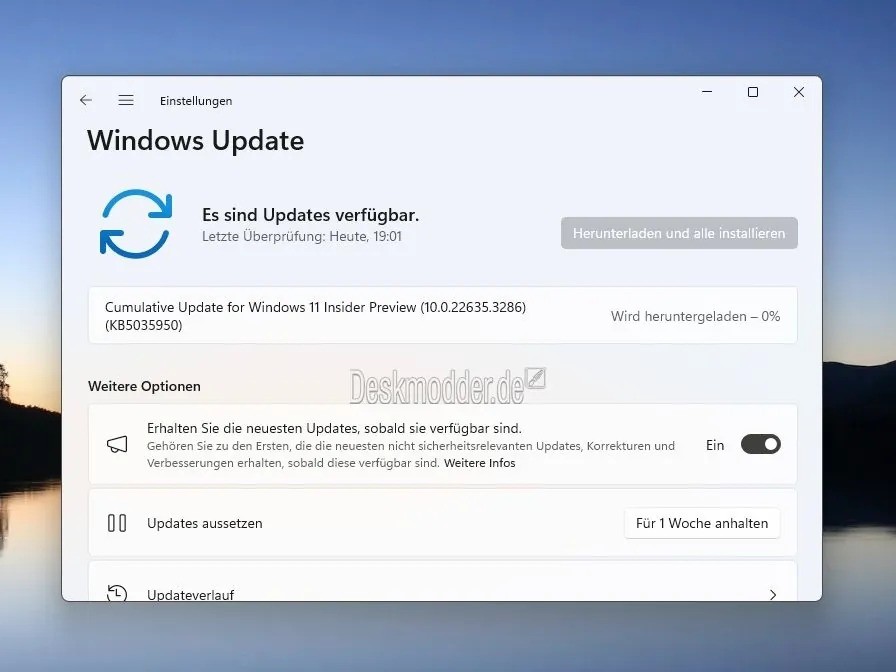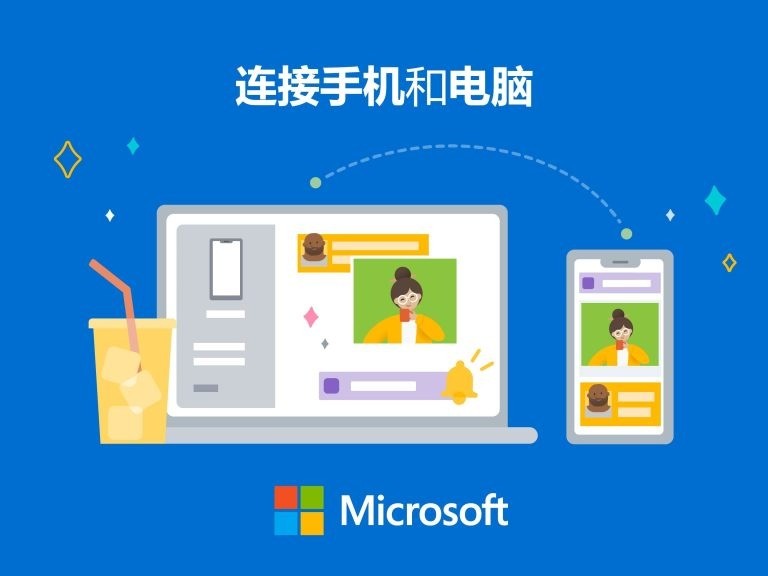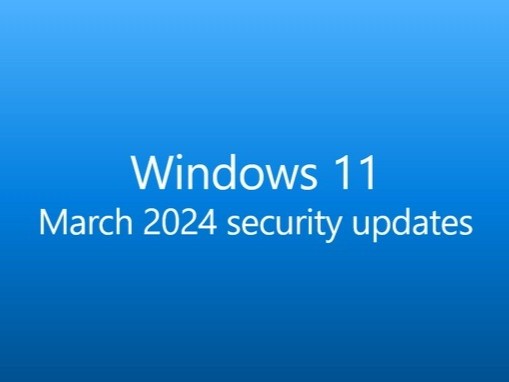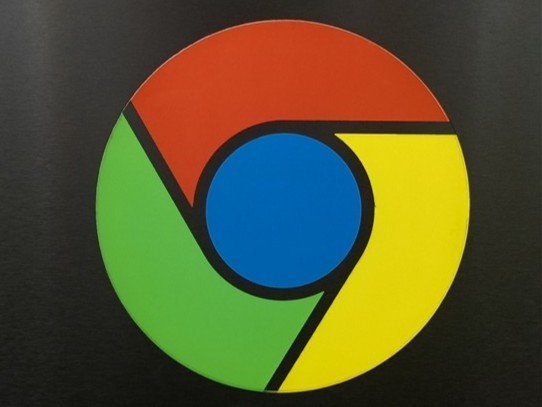|
开始写稿子之前,我想起了之前,李开复老师在去年12月25日发布的新浪微薄里提到的:谁说iPad不方便打印,这就是解决方案。
开复老师的确非常幽默,但是其实不需要这样也能解决iPad的打印问题,针对iphone和iPad的火热,笔者找到了三种打印方案,分别是AirPrint、ePrint和iPrint,来解决苹果产品的打印问题。非常荣幸,笔者率先体验了这三种解决方案带来的便捷,各位看官,不要着急,请听我慢慢道来。
首先,我们先一起来认识下今天参与体验的惠普 Photosmart Premium C310a,集打印、复印、扫描等多种功能于一身的惠普 C310a,配备的可是一块4.3英寸超大屏幕,可以像iPhone一样滑动操作,查看、编辑和打印照片立刻变得轻而易举,配合内置读卡器,完全可以忽略电脑的存在,通过定制应用程序,制作出惊艳的照片和文档。为了节省纸张,控制成本,惠普还新加入了自动双面打印单元。
性能方面,打印分辨率和打印速度并没有变化,月打印负荷可以达到1600页,云打印和基于惠普 Print Apps的智能网络打印功能一个都不少,全面超越了以往的打印机。为了使打印出来的照片光泽度更高,C310a对墨水系统进行了改进,虽然还是862系列墨盒,但由原来的4色变为了5色,除了黑色、青色、品红色和黄色外,增加了可打印约130张10×15cm照片的照片黑墨盒。
惠普C310a在功能上更全面,既能够打印出精彩的照片,又能够经济型的输出文本,属于品质之选,如果口袋银子非常充足的话,搬回家,以后恐怕再也不想往冲印店跑了,打印也成为生活的乐趣。>> 【如果您有无法解决的办公设备问题可以到我们论坛留言,我们会有专人解答】 ----------------------------------------------------------------------------- 相关文章: 教你新玩法 用iPad连接打印机享受零成本 ----------------------------------------------------------------------------- 解决方案之一:AirPrint 所谓AirPrint是指苹果公司的软件技术iPad/iPhone 4/iPhone 3GS/iPod touch (iOS4.2以上)可以在Wifi环境内的任意一台惠普云打印机上,将Safari,Mail,iNumber,iPage, Keynote,“照片”等苹果软件里的内容直接打印出来。
AirPrint两大特点:绝对无线和无所不印。AirPrint打印绝对不用连接线缆。iPad 能自动在无线网络中找出支持AirPrint的打印机,并与其相连。无论在远离打印机的房间一角或是身处不同楼层,还是走到隔壁房间,都可以在需要的时候进行打印。 只要能在iPad上打开的内容,都可以用AirPrint打印出来。AirPrint可与 Safari、Mail、照片,以及其它内置打印支持的第三方应用程序配合使用,还兼容pdf、jpg等常用文件格式。
这就是笔者体验的AirPrint,首先点击iPad里的Safari,在收藏夹里打开“地图”,在菜单里选择打印机,在搜索到打印机之后,点击打印,即完成了AirPrint。>> 解决方案之二:ePrint ePrint是指任何可以发送邮件的设备,可以在任何地方向一台惠普云打印机上,通过发送邮件给打印机的邮件地址,将图片,Office文档,PDF,网页,邮件内容和附件打印出来,这是惠普公司的技术。 ePrint的前提是必须在惠普的云打印中心注册打印机账号,这样才能发邮件到惠普的云打印机上。无论你是使用的是笔记本还是电脑,不论是在家还是在路上,不用驱动,支持Office和多个附件的打印。
打印机注册成功之后得到一个打印机的邮箱,这样一来就可以用iPad来发送邮件打印了。
目前ePrint的打印机注册有稍许麻烦,另外用户向惠普云打印端口发送的邮件安全隐秘性还有待观察,但是ePrint对于打印行业来说绝对是一个真正的革命,改变了以往打印的方式。>> 解决方案之三:iPrint iPrint是由惠普开发的,关于App Store苹果软件在iPad/iPhone 4/iPhone 3GS/iPod touch上,可以在Wifi环境内的任意一台惠普云打印机上,用更强大的设置将图片打印出来,或者用惠普云打印机将图片文稿扫描进iPad/iPhone 4/iPhone 3GS/iPod touch里。 笔者在这个解决方案体验的是一个儿童故事在App Store里的打印。
下面体验的是将刚刚打印的明信片扫描成图片保存到iPad
以上就是笔者体验的惠普云打印机提供的三大解决方案,分别是AirPrint、ePrint和iPrint,体验过程轻松简单,这应该是iPad最简单的打印解决方案。
总结:近期,苹果iPad二代发布的新闻成为各大媒体的头条,从来没有一款平板电脑像iPad这样有影响力。伴随着果粉越来越多,iPad好像已经无所不能,除了65000个应用程序,今天我们再次见证了iPad的打印的神奇,包括直接驱动打印机打印照片和文件。 希望今天我们的体验能为果粉们在打印方面提供更多的选择,也让打印越来越便捷。[返回频道首页] |
正在阅读:谁说iPad不能打印!尽享无限打印乐趣谁说iPad不能打印!尽享无限打印乐趣
2011-03-30 09:11
出处:PConline原创
责任编辑:hechuan1